答案:在VSCode中运行调试Node.js需先确认Node.js已安装并创建package.json,通过集成终端运行node app.js,再配置launch.json实现断点调试,结合F5、F10、F11等键进行变量查看与代码逐行执行,提升开发效率。
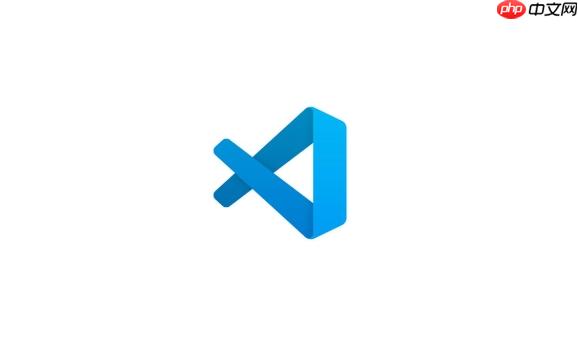
在VSCode中运行和调试Node.js应用非常方便,借助内置的调试功能和集成终端,你可以快速启动、调试并排查问题。
确保你已经安装了Node.js,并在VSCode中打开包含Node.js项目的文件夹。可以通过以下方式验证Node.js是否可用:
- 打开VSCode集成终端(Ctrl + `)如果还没有package.json,可以在终端运行 npm init -y 快速生成。
无需额外配置,可以直接在终端运行脚本:
- 右键点击JS文件,选择“在终端中打开”这是最简单的运行方式,适合快速测试代码片段。
要启用断点调试,需要创建调试配置文件:
- 进入“运行和调试”侧边栏(左侧图标或按 Ctrl + Shift + D)VSCode会生成 .vscode/launch.json 文件,常见配置如下:
<font color="#006699">{
"version": "0.2.0",
"configurations": [
{
"type": "node",
"request": "launch",
"name": "启动程序",
"program": "${workspaceFolder}/app.js"
}
]
}</font>根据实际入口文件修改 program 路径。
配置完成后,可以使用调试功能:
- 在代码行号左侧点击添加断点调试过程中可以:
- 使用 F5 继续执行基本上就这些。配合自动重启功能(如nodemon),开发体验更流畅。
以上就是怎样在VSCode中运行和调试Node.js应用?的详细内容,更多请关注php中文网其它相关文章!

每个人都需要一台速度更快、更稳定的 PC。随着时间的推移,垃圾文件、旧注册表数据和不必要的后台进程会占用资源并降低性能。幸运的是,许多工具可以让 Windows 保持平稳运行。

Copyright 2014-2025 https://www.php.cn/ All Rights Reserved | php.cn | 湘ICP备2023035733号